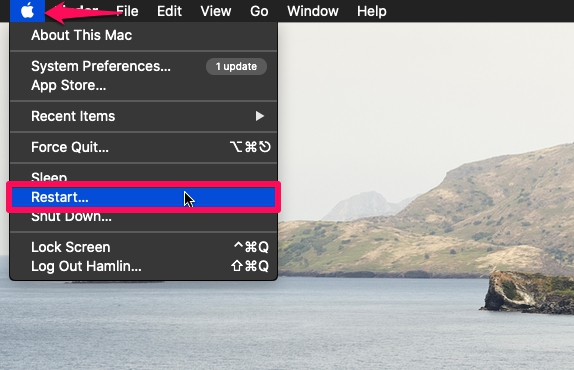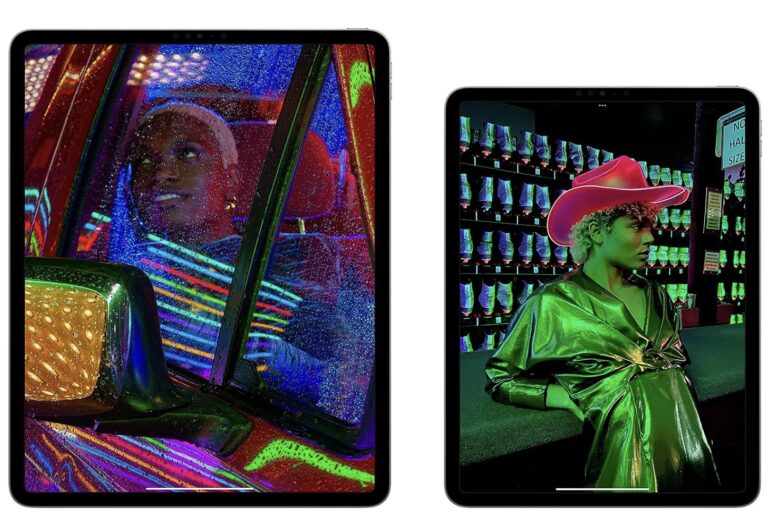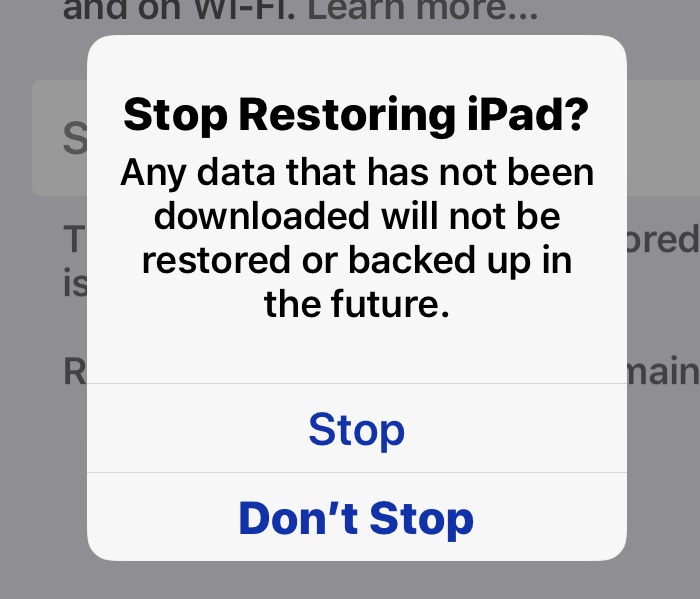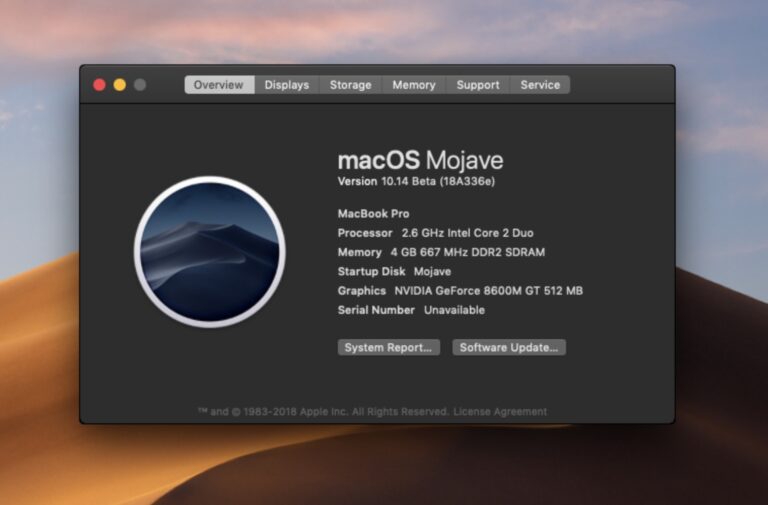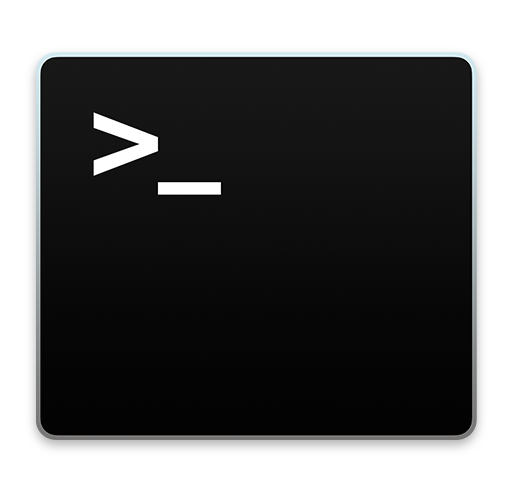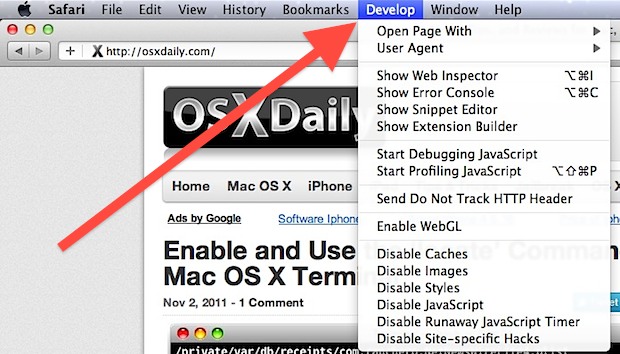Как сбросить пароль MacOS с помощью терминала
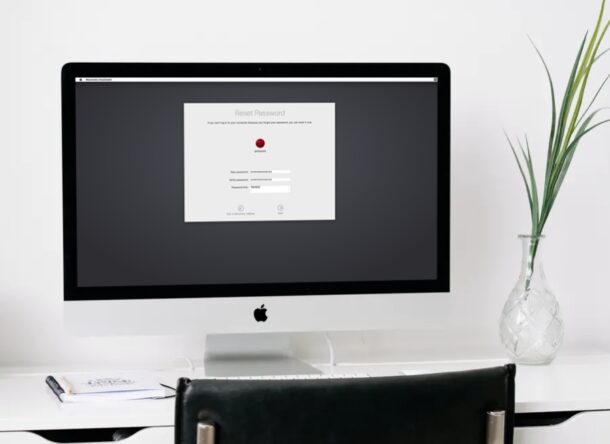
Искусственный интеллект поможет тебе заработать!
Не можете войти в свой Mac, потому что вы забыли или потеряли пароль пользователя? Это может вызвать стресс, но пока не волнуйтесь. Будь то ваш основной пароль администратора или пароль к стандартной учетной записи на чужом Mac, вы можете сбросить его за пару минут.
Программы для Windows, мобильные приложения, игры - ВСЁ БЕСПЛАТНО, в нашем закрытом телеграмм канале - Подписывайтесь:)
Хотя вы можете использовать Apple ID для быстрого сброса пароля Mac, это просто необязательно и не включено по умолчанию, поэтому многие пользователи Mac могут даже не знать, что это вариант, не говоря уже о том, чтобы он был включен. В таких случаях, если вы забудете свой пароль пользователя, вам придется прибегнуть к другим способам восстановить доступ к своей учетной записи администратора или обычного пользователя.
Эта статья расскажет вам, как сбросить пароль macOS с помощью терминала через режим восстановления, и он работает с macOS Big Sur, Catalina, Mojave, High Sierra и другими недавними выпусками MacOS.
Как сбросить пароль MacOS с помощью терминала через режим восстановления
Этот метод сброса пароля пользователя Mac применим ко всем последним версиям macOS и не требует ввода каких-либо сложных команд в Терминале. Просто следуйте инструкциям ниже, чтобы начать.
- Щелкните логотип Apple в верхнем левом углу рабочего стола и выберите «Перезагрузить» в раскрывающемся меню. Если вы застряли на экране входа в систему, вы найдете вариант перезапуска прямо под полем пароля.

- На Intel Mac: как только экран снова включится, начните удерживать клавиши Command + R, чтобы загрузить Mac в режим восстановления.
- На компьютерах Mac с ARM: после перезагрузки сразу же нажмите и удерживайте кнопку питания, чтобы перейти в режим восстановления, затем выберите «Параметры».
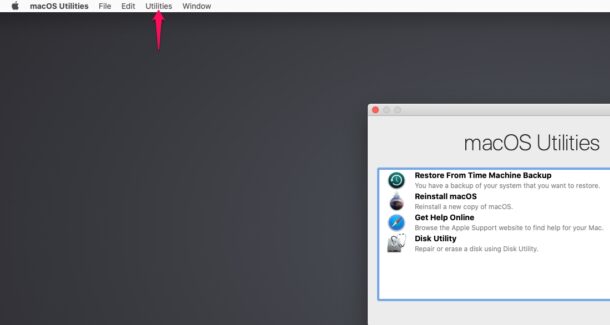
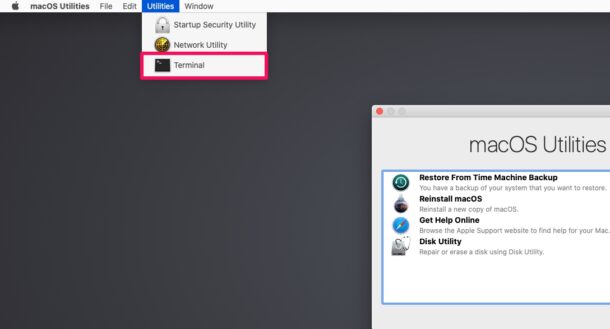
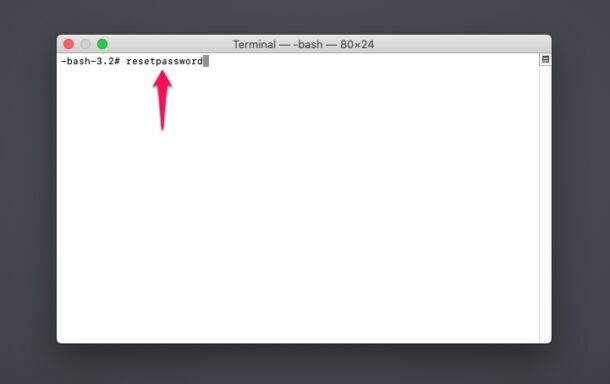
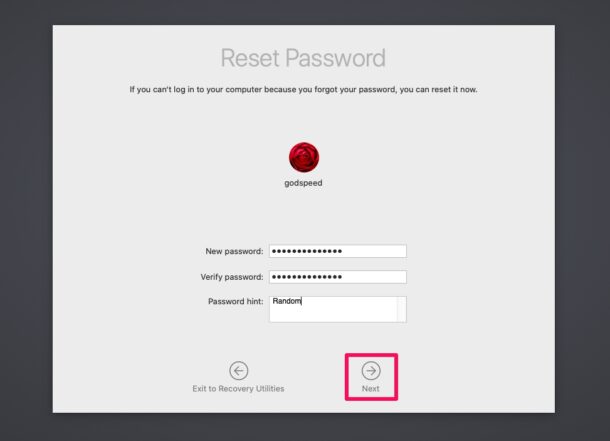
Вот как вы можете сбросить пароль Mac, не полагаясь на Apple ID.
Помните, что вы потеряете доступ к своим старым данным Связки ключей и не сможете разблокировать Связку ключей для входа. Это связано с тем, что ваш пароль Связки ключей обычно совпадает с паролем пользователя Mac, но после того, как вы его сбросили, пароли больше не совпадают. Вам просто нужно сбросить связку ключей по умолчанию в меню «Настройки» в доступе к Связке ключей.
Хотя вы можете сбросить пароль пользователя Mac с помощью загрузочного диска или загрузившись в однопользовательском режиме и удалив установочный файл, это самый простой способ сбросить пароль, если вы не связали свой Apple ID с учетной записью пользователя.
Вы уже связали свой Apple ID с учетной записью пользователя? Если это так, вам может быть интересно узнать, как легко сбросить пароль вашего Mac, используя только свою учетную запись Apple. Для этого метода нет необходимости загружаться в режиме восстановления, и это, безусловно, самый простой способ сбросить пароль Mac. Конечно, если вы также забыли свой логин Apple ID, вы можете сбросить пароль своей учетной записи Apple из Интернета, ответив на контрольные вопросы, которые вы задали при создании учетной записи.
Если вы давно использовали Intel Mac, но перешли на новое оборудование Mac, вы, вероятно, обнаружите, что доступ к режиму восстановления на Apple Silicon ARM Mac для вас в новинку, но как только вы изучите новый подход к кнопке питания, все остальное будет очень похоже. .
Вы сбрасывали пароль Mac с помощью командной строки и этого подхода? Вы нашли другое решение? Делитесь своими впечатлениями и советами в комментариях.
Программы для Windows, мобильные приложения, игры - ВСЁ БЕСПЛАТНО, в нашем закрытом телеграмм канале - Подписывайтесь:)